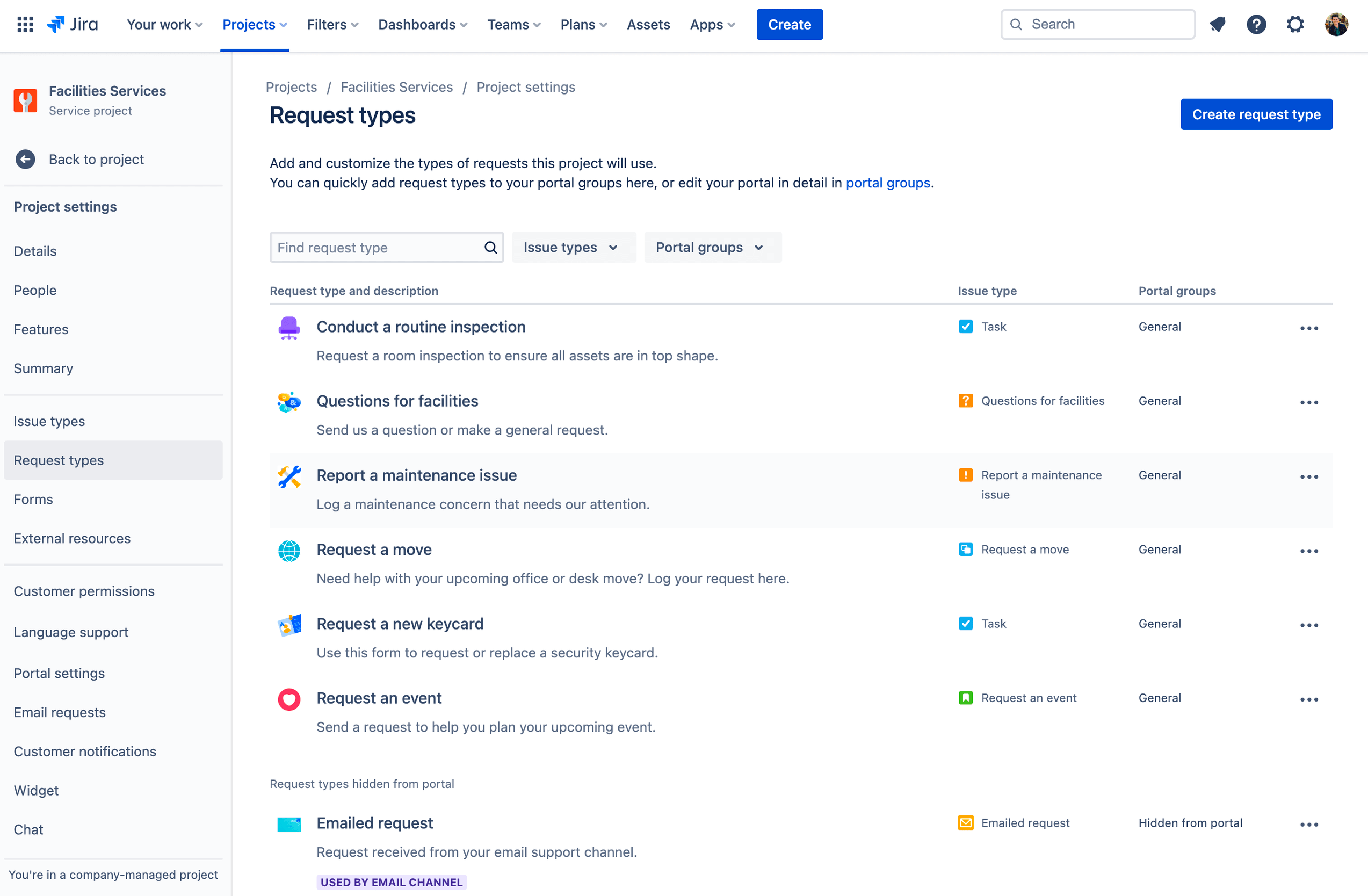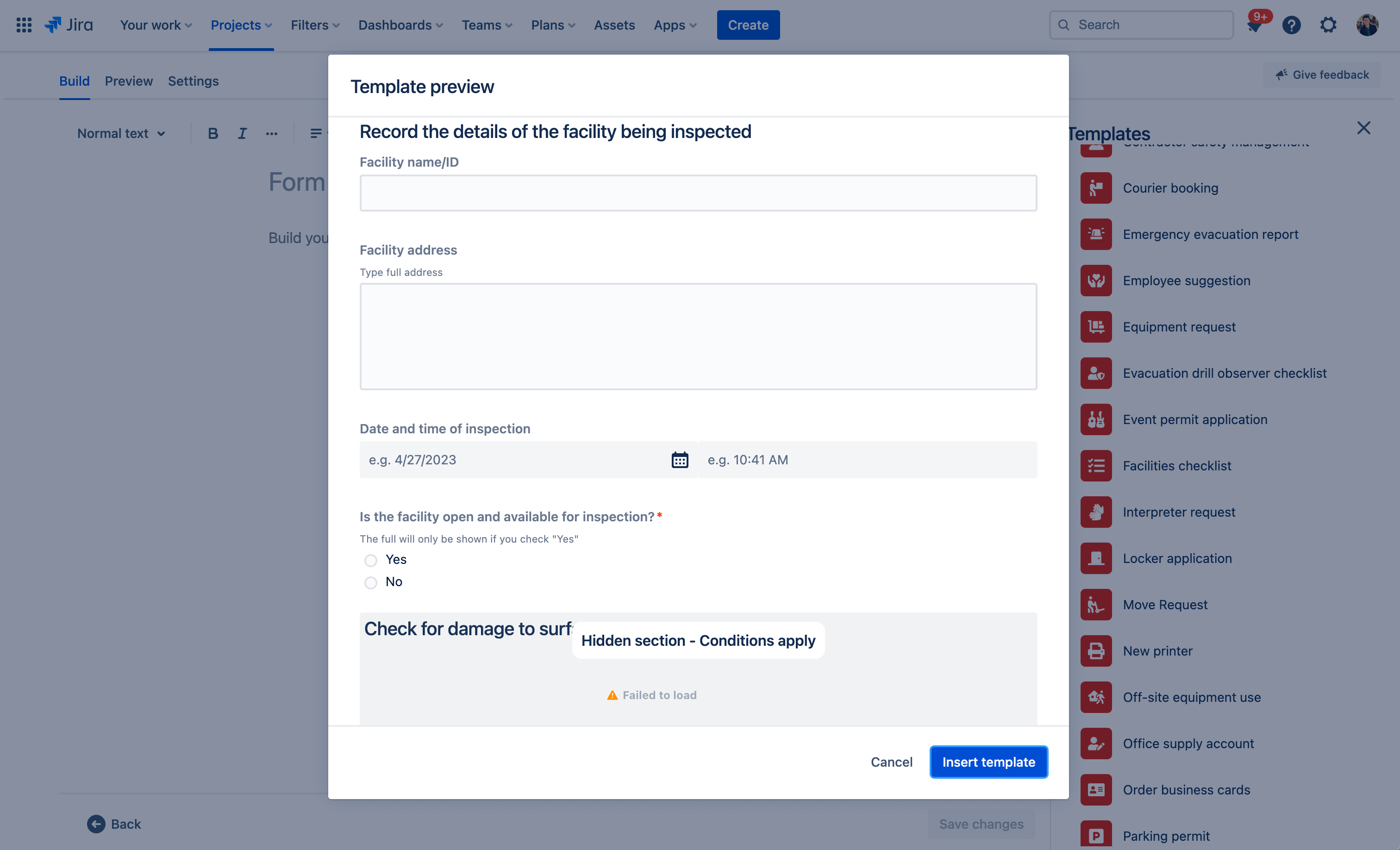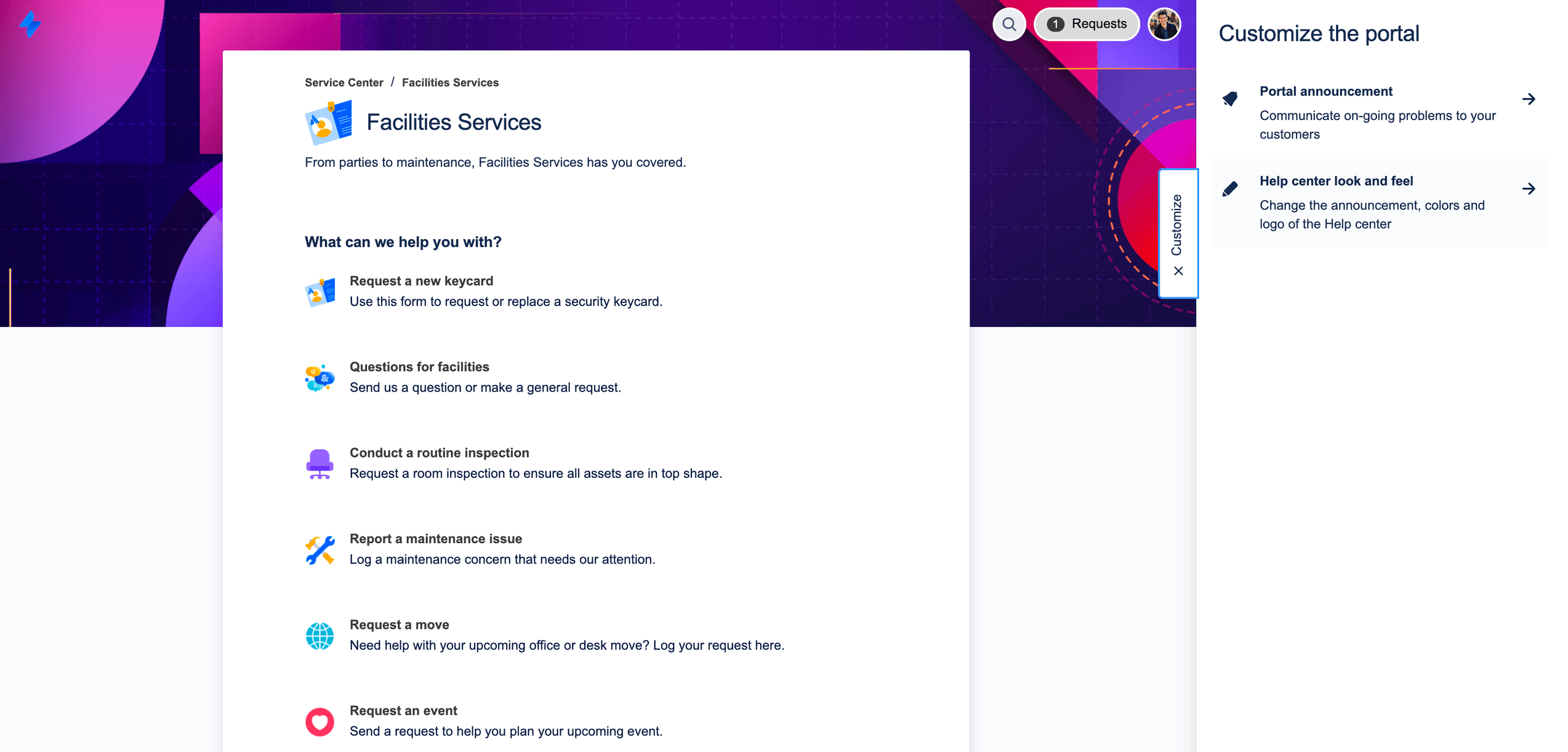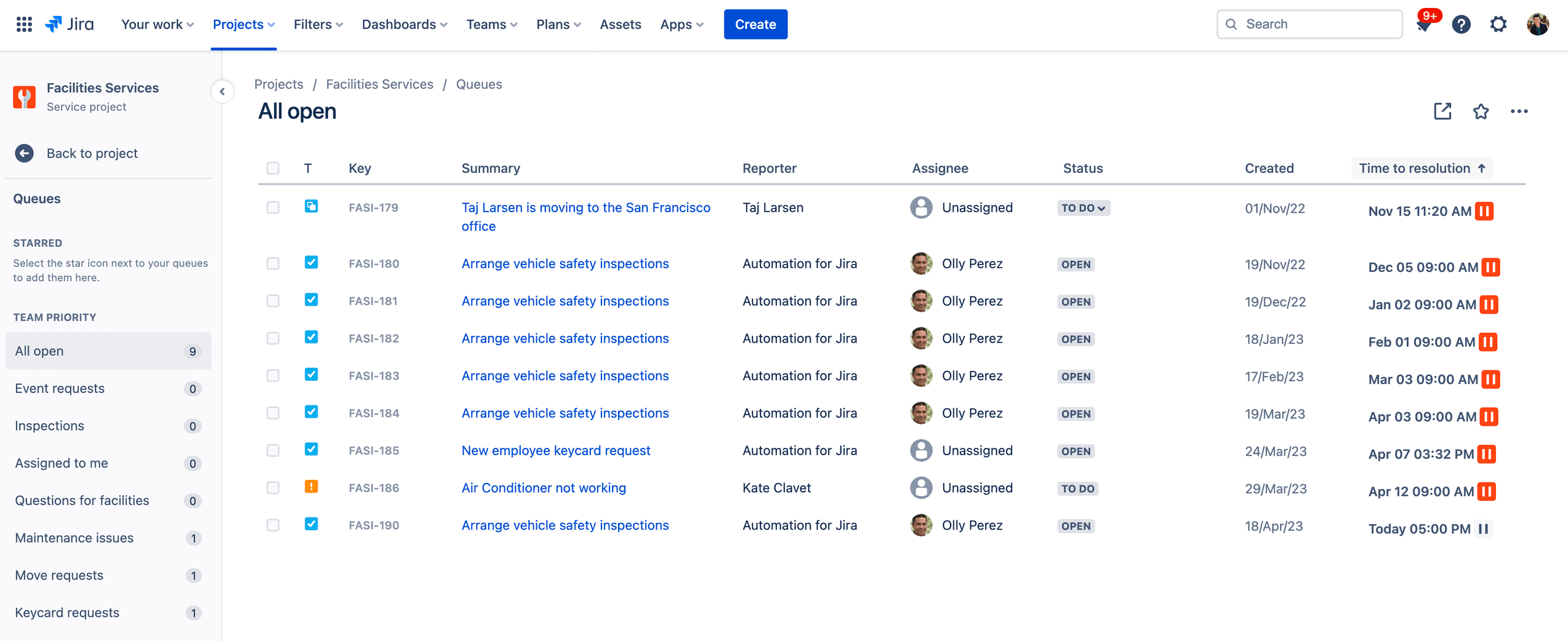Szablon zarządzania usługami administracyjnymi
Zarządzaj wnioskami dotyczącymi konserwacji, przeniesienia i planowania wydarzeń.
najlepsze zastosowania:
Administracja
NAJWAŻNIEJSZE FUNKCJE
Typy wniosków
Formularze
Portal pomocy
Kolejki
Zasoby
Powiązane szablony
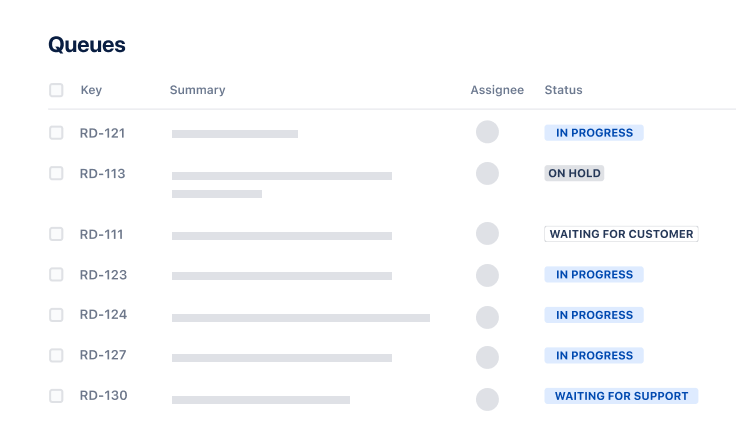
Działalność operacyjna
Szablon zarządzania usługami ogólnymi
Gromadź wnioski dotyczące zespołów biznesowych, ustalaj dla nich priorytety i nimi zarządzaj.
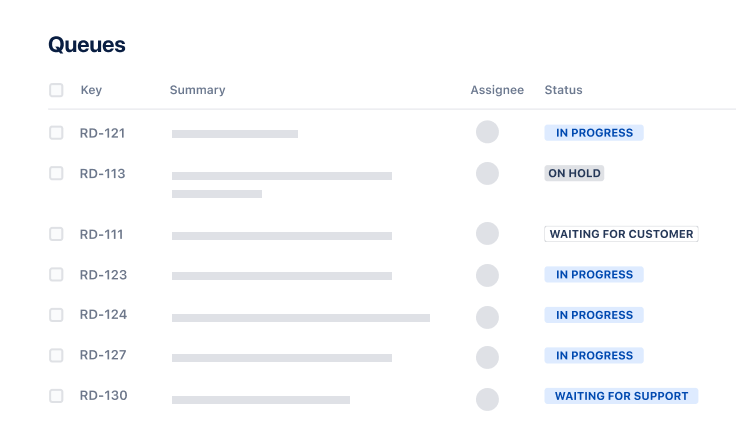
Zarządzanie usługami
Szablon zarządzania usługami IT
Przyjmowanie wniosków, konfigurowanie alertów, zgłaszanie incydentów i szybkie rozwiązywanie zgłoszeń.
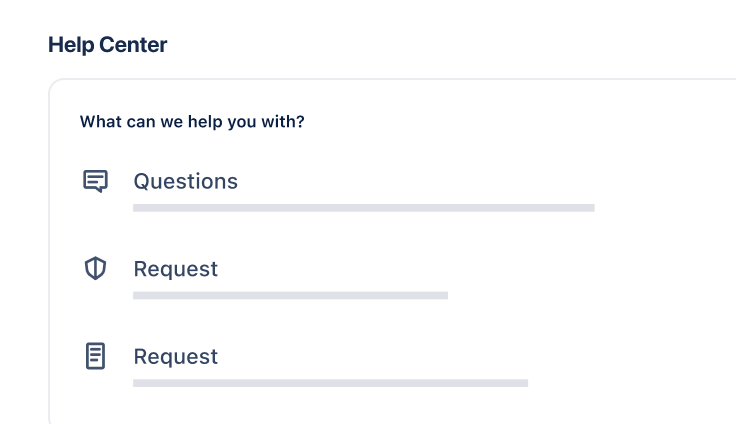
Zarządzanie usługami
Szablon zarządzania usługami HR
Zarządzaj procesem wdrażania i offboardingu oraz odpowiadaj na wnioski pracowników.
Powiązane zasoby
PRZEWODNIK
Service management tips and tricks for facilities teams
Learn how to get started with Jira Service Management and optimize it to meet your facilities team’s unique needs.
PRZEWODNIK
How Atlassian uses Jira Service Management for facilities service management
Deep dive into how Atlassian’s Workplace Experience team oversees the day-to-day operations of Atlassians office and remote experiences.
Historia klienta
ISS World customer story
ISS World upgraded its legacy facility management software systems to modernize their processes.